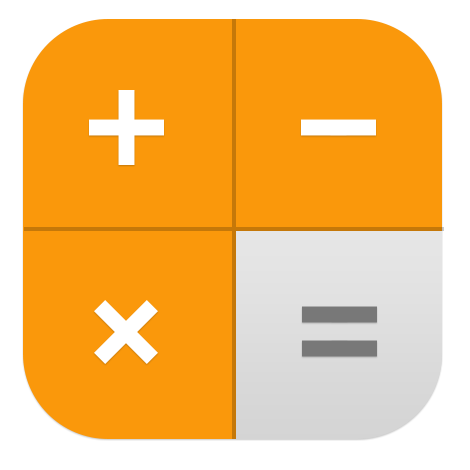
Как сделать калькулятор в Delphi?
Delphi - объектно-ориентированный язык программирования, разработанный компанией Borland в 1995 году. Он основан на языке программирования Pascal, но имеет более расширенные возможности и добавлены новые функции.

Как Delphi реализует многоплатформенную разработку?
Delphi является интегрированной средой разработки (IDE), которая позволяет разрабатывать программное обеспечение для различных платформ, включая Windows, macOS, Android и iOS. Delphi достигает многоплатформенности с помощью...
Работа с OpenGL - Минимальная программа
Содержимое контекста Итак, если необходимо осуществить вывод на поверхность чужого окна, надо, получив ссылку на это окно, получить ссылку на контекст устройства, связанную с этим окном, после чего можно рисовать на чужом окне.
Когда мы работаем с OpenGL, мы создаем контекст воспроизведения OpenGL, связанный с контекстом устройства нашего окна, далее обращаемся к функциям OpenGL, отрабатывая которые, OpenGL строит картинку на поверхности нашего устройства.То есть схема здесь такая - приложение отдает команды машине OpenGL, получая результат на поверхности своего окна. Такая архитектура называется "клиент - серверной", в роли клиента выступает наше приложение, в роли сервера - система OpenGL. Задача сервера - отрабатывать команды клиента. В принципе, сервер может располагаться и не на нашем компьютере, а удаленно, возможно и за тысячи километров от нас. Наше приложение должно передать серверу требуемые для работы данные - контексты и команды на языке сервера. Также важно понимать, что основную работу выполняет не наше приложение, а сервер. Наше приложение лишь создает окно - платформу для работы сервера, и передает команды серверу. При грамотном подходе нет разницы, какими средствами мы спроектировали приложение - С или Delphi, скорость воспроизведения целиком зависит от производительности сервера - машины OpenGL. Мы выбрали в качестве средства разработки приложений именно Delphi за выдающуюся скорость компиляции и обаятельность концепций.
Поскольку контексты занимают немаловажное место в нашей работе, поговорим о них чуть более подробно.
Мы знаем, что ссылка на контекст устройства - величина типа HDC, для получения которой вызываем функцию GetDC. Ссылке на контекст устройства в Delphi соответствует свойство Canvas.Handle формы, принтера и некоторых компонентов. Теоретически всюду в наших примерах в строках, использующих величину DC типа HDC, вместо DC можно использовать Canvas.Handle. В первых примерах для начинающих это так и сделано. Каков же все-таки смысл контекста устройства, если он и так связан с однозначно определенным объектом - окном, областью памяти или принтером, и зачем передавать дополнительно какую-то информацию об однозначно определенном объекте?
Для ответа на эти вопросы разберемся с выводом в Windows, замечательным свойством которого является то, что одними и теми же функциями осуществляется вывод на различные устройства.
Строки:
Form1.Canvas.Ellipse (0, 0, 100, 100);
и
Printer.BeginDoc; Printer.Canvas.Ellipse (0,0,100,100); Printer.EndDoc;
рисуют один и тот же эллипс на поверхности формы и на распечатываемом документе соответственно, то есть на различных устройствах. Причем, если мы будем выводить разноцветную картинку на монохромный принтер, он справится с этой задачей, передавая цвета оттенками серого. Даже если мы рисуем только на канве формы, мы имеем дело с различными устройствами - нам неизвестно, какова графическая плата пользователя и каковы характеристики текущей установки настроек экрана. Например, имея в своем распоряжении более 16 миллионов цветов, приложение не заботится об отображении такой богатой палитры на экране, располагающем всего 256 цветами. Эти вопросы приложение перекладывает на плечи операционной системы, решающей их посредством драйверов устройств. Приложению для того, чтобы воспользоваться функциями воспроизведения Windows, необходимо только указать ссылку на контекст устройства, содержащую средства и характеристики устройства вывода.
Win32 Programmer's Reference фирмы MicroSoft о контексте устройства сообщает следующее:
"Контекст устройства является структурой, которая определяет комплект графических объектов и связанных с ними атрибутов, и графические режимы, влияющие на вывод. Графический объект включает карандаш для изображения линии, щетку для краски и заполнения, растр для копирования или прокрутки частей экрана, палитру для определения комплекта доступных цветов, области для отсечения и других операций, и маршрута для операций рисования".
Термин "структура", встретившийся здесь, соответствует записи в терминологии Delphi. Контекст устройства Windows содержит информацию, относящуюся к графическим компонентам GDI, контекст воспроизведения содержит информацию, относящуюся к OpenGL, то есть играет такую же роль, что и контекст устройства для GDI. В частности, эти контексты являются хранилищами состояния системы, например, хранят информацию о текущем цвете карандаша.
Формат пикселя
Итак, ссылка на контекст устройства содержит характеристики устройства и средства отображения. Именно он знает, как выводить на конкретно это устройство. Упрощенно говоря, получив ссылку на контекст устройства, мы берем в руки простой либо цветной карандаш, или кисточку с палитрой в миллионы оттенков. Сервер OpenGL, прежде чем приступать к работе, также должен определиться, на каком оборудовании ему придется работать. Это может быть скромная персоналка, а может быть и мощная графическая станция. Прежде чем получить контекст воспроизведения, сервер OpenGL должен получить детальные характеристики используемого оборудования. Эти характеристики хранятся в специальной структуре, тип которой - TPixelFormatDescriptor (описание формата пикселя). Формат пикселя определяет конфигурацию буфера цвета и вспомогательных буферов.
Самый частый вопрос, который я получаю в связи с моими уроками, заключается в просьбе указать источники подробной информации об OpenGL на русском. К сожалению, если такие и есть, то мне они неизвестны. Главным нашим подручным станет поставляемый в составе Delphi файл помощи по OpenGL. Систему помощи Delphi для получения хороших результатов необходимо настраивать, если в помощи Delphi найти раздел по OpenGL, он не порадует обилием информации. В разных версиях Delphi настройка помощи выполняется по-разному, потребуются некоторые несложные манипуляции, но мы не будем тратить на это время. Будем использовать самый простой способ - контекстную помощь. Наберите в тексте модуля фразу "PixelFormatDescriptor", нажмите клавишу F1 и Вы получите подробную помощь об этом типе. Точно также мы будем получать помощь обо всех терминах, функциях и командах OpenGL.
Итак, мы получили обширное описание структуры PixelFormatDescriptor. Обращаю внимание, что мы видим раздел помощи MicroSoft, рассчитанной на программистов С и С++, поэтому описание использует термины и стилистику именно этих языков. Так, по традиции Delphi имена типов начинаются с префикса T, но нам не удастся найти помощь по термину TPixelFormatDescriptor. К сожалению, это не единственное неудобство, которое нам придется испытывать. Например, если сейчас мы заглянем в файл windows.pas и найдем описание записи TPixelFormatDescriptor, мы обнаружим, что в файле помощи не указаны некоторые константы, а именно: PFD_SWAP_LAYER_BUFFERS, PFD_GENERIC_ACCELERATED и PFD_DEPTH_DONTCARE. А константа, названная PFD_DOUBLE_BUFFER_DONTCARE, по-видимому, соответствует константе, описанной в модуле windows.pas как PFD_DOUBLEBUFFER_DONTCARE. Наверное, более поздние версии помощи и заголовочного файла исправят этот и другие неточности.
Итак, смысл структуры PixelFormatDescriptor - детальное описание графической системы, на которой происходит работа. Вас может озадачить дотошность этого описания, но, уверяю, особое внимание от нас из всего этого описания требует совсем немногое.
В каталоге Beginner/1 Вы найдете проект OpenGL_min.dpr, в котором я привел описание всех полей структуры TPixelFormatDescriptor на русском, в момент их первоначального заполнения. Делается это в процедуре SetDCPixelFormat, вызываемой между получением ссылки на контекст устройства и созданием контекста воспроизведения OpenGL. Посмотрим подробнее, что там делается. Полям структуры присваиваются желаемые значения, затем вызовом функции ChoosePixelFormat осуществляется запрос системе, поддерживается ли на данном рабочем месте выбранный формат пикселя, и вызовом функции SetPixelFormat устанавливаем формат пикселя в контексте устройства. Функция ChoosePixelFormat возвращает индекс формата пикселя, который нам нужен в качестве аргумента функции SetPixelFormat.
Заполнив поля структуры TPixelFormatDescriptor, мы определяемся со своими пожеланиями к графической системе, на которой будет происходить работа приложения, машина OpenGL подбирает наиболее подходящий к нашим пожеланиям формат, и устанавливает уже его в качестве формата пикселя для последующей работы. Наши пожелания корректируются применительно к реальным характеристикам системы. То, что машина OpenGL не позволит нам установить нереальный для конкретной машины формат пикселя, значительно облегчает нашу работу. Предполагая, что разработанное приложение будет работать на машинах разного класса, можно запросить "всего побольше", а уж OpenGL разберется на конкретной машине, каковы параметры и возможности оборудования, на котором сейчас будет происходить работа. На этом можно было бы и закончить разговор о формате пикселя, если бы мы могли полностью довериться выбору OpenGL.
Обратим внимание на поле структуры "битовые флаги" - dwFlags. То, как мы зададим значение флагов, существенно может сказаться на работе нашего приложения, и наобум задавать эти значения не стоит. Тем более, что некоторые флаги совместно ужиться не могут, а некоторые могут присутствовать только в паре с другими. В этом примере флагам я присвоил значение PFD_DRAW_TO_WINDOW or PFD_SUPPORT_OPENGL, то есть сообщаю системе, что я собираюсь осуществлять вывод в окно, и что моя система в принципе поддерживает OpenGL. Я ограничился всего двумя константами из обширного списка, приведенного в модуле windows.pas, по каждой из которых в файле помощи приведено детальное описание.
Так, константа PFD_DOUBLEBUFFER включает режим двойной буферизации, когда вывод осуществляется не на экран, а в память, затем содержимое буфера выводится на экран. Это очень полезный режим, если в любом примере на анимацию убрать режим двойной буферизации и все команды, связанные с этим режимом, хорошо будет видно мерцание при выводе кадра. Константу PFD_GENERIC_ACCELERATED имеет смысл устанавливать в случае, если компьютер оснащен графическим акселератором. Флаги, заканчивающиеся на "DONTCARE" , сообщают системе, что соответствующий режим может иметь оба значения, то есть PFD_DOUBLE_BUFFER_DONTCARE - запрашиваемый формат пикселя может иметь оба режима - одинарной и двойной буферизации. Со всеми остальными полями и константами я предоставляю Вам возможность разобраться самостоятельно, только замечу, что поле iLayerType, описанное в windows.pas типа Byte, может, согласно помощи, иметь три значения: PFD_MAIN_PLANE, PFD_OVERLAY_PLANE и PFD_UNDERLAY_PLANE, однако константа PFD_UNDERLAY_PLANE имеет значение -1, так что установить такое значение не удастся.
OpenGL позволяет узнать, какой же формат пикселя он собирается использовать. Для этого необходимо использовать функцию DescribePixelFormat, заполняющую величину типа TPixelFormatDescriptor установленным форматом пикселя. На основе использования этой функции построим несложное приложение, позволяющее детальнее разобраться с форматом пикселя и подобрать формат для конкретного рабочего места.
В примере битовым флагам задаем все возможные значения одновременно, числовым полям задаем заведомо нереальное значение 64, и смотрим на выбор формата пикселя, сделанным OpenGL. Результат, который Вы получите - выбранный формат пикселя, я предсказать не смогу - он индивидуален для каждой конкретной конфигурации машины и текущих настроек. Возможно, Вы получите в результате, что режим двойной буферизации не будет установлен - напоминаю, многие флаги устанавливаются только в комбинации с другими определенными. Наше приложение позволяет менять параметры формата пикселя и устанавливать его заново. Чтобы видеть, что происходит воспроизведение, небольшая площадка на экране при каждом тестировании окрашивается случайным цветом, используя функции OpenGL. Поэкспериментируйте с этим приложением, например, определите комбинацию флагов для установления режима двойной буферизации. Посмотрите значение числовых полей формата при различной палитре экрана - 16, 24, 32 бита, но не 256 цветов. О выводе при палитре экрана в 256 цветов - отдельный разговор. Это приложение, в частности, дает ответ на вопрос - как определить, оснащен ли компьютер графическим акселератором. Повозившись с этим приложением, Вы найдете ответ на вопрос, на который я Вам ответить не смогу - как надо заполнить структуру TPixelFormatDescriptor для Вашего компьютера. Обратите внимание, что в коде я установил несколько проверок на отсутствие контекста воспроизведения, который может быть потерян по ходу работы любого приложения, использующего OpenGL - редкая, но возможная ситуация в штатном режиме работы системы и очень вероятная ситуация если, например, по ходу работы приложения менять настройки экрана.
Минимальная программа OpenGL
Теперь мы знаем все, что необходимо для построения минимальной программы, использующей OpenGL. Я привел два варианта этой программы - одна построена исключительно на функциях Windows API, другая использует библиотеку классов Delphi (проекты каталогов Beginner/1 и Beginner/2 соответственно).
Взглянем на головной модуль второго проекта. При создании формы задаем формат пикселя, в качестве ссылки на контекст устройства используем значение Canvas.Handle формы. Создаем контекст воспроизведения OpenGL и храним в переменной типа HGLRC. При обработке события OnPaint устанавливаем контекст воспроизведения, вызываем функции OpenGL и освобождаем контекст. При завершении работы приложения удаляем контекст воспроизведения. Для полной академичности можно включить строки, проверяющие, получен ли контекст воспроизведения, и не теряется ли он по ходу работы. Признаком таких ситуаций является нулевое значение переменной hrc. В минимальной программе я просто окрашиваю окно в желтоватый оттенок. Получив помощь по команде glClearColor, Вы можете узнать, что аргументы ее - тройка вещественных чисел в интервале [0;1], задающих долю красного, зеленого и синего составляющих в цвете и еще один, четвертый аргумент, о котором мы поговорим чуть позднее. Этому аргументу я в примере задал значение 1.0. Вообще то, аргументы glClearColor, согласно помощи, имеют неведомый тип GLclampf. Для того, чтобы разобраться с этим типом, отсылаю к строке
GLclampf = Single;
модуля opengl.pas.
Подробный разговор о типах OpenGL тоже придется пока отложить, чтобы не загрузить чрезмерным обилием информации.
Строку нашей программы
glClear(GL_COLOR_BUFFER_BIT);
будем понимать как очистку экрана, фон при этом покрывается заданным цветом.
Проект, построенный только на функциях API, надеюсь, сейчас стал более понятным. Вместо Canvas.Handle используем собственную переменную dc, в обработчике события WM_PAINT реализуем действия, которые Delphi при обычном подходе выполняет за нас. Напоминаю, что для лучшей устойчивости работы обработчик WM_PAINT следовало бы написать так:
dc := BeginPaint (Window, MyPaint); wglMakeCurrent (dc, hrc); glClearColor (0.85, 0.75, 0.5, 1.0); glClear (GL_COLOR_BUFFER_BIT); wglMakeCurrent (dc, 0); EndPaint (Window, MyPaint); ReleaseDC (Window, dc);
А в обработчике WM_DESTROY следует перед PostQuitMessage добавить строку:
DeleteDC (dc);
То есть все используемые ссылки необходимо освобождать, а после того, как они стали не нужны - удалять.
Я советую Вам сейчас поэкспериментировать с этой программой, заполните поля формата пикселя найденными значениями, соответствующими Вашей системе, попробуйте удалить строки, соответствующие получению контекста воспроизведения, поменяйте оттенок используемого фона и только после того, как каждая строка кода будет полностью ясна, переходите к дальнейшему материалу.
Во всех своих примерах я приписал рекомендацию не запускать проекты, использующие OpenGL под управлением среды Delphi. Дело в том, что часто в таких ситуациях программа аварийно прерывается, выдавая сообщение "access violation -". Это происходит и в случае самой аккуратной работы с контекстами, и не связано с небрежностью работы программы. Некоторые программисты вину за это возлагают на софтверные драйверы и рекомендуют обновить их. Некоторые утверждают, что дело в Windows 9X, и под NT этого не происходит. Возможно, Вы тоже ничего такого не замечали и не можете взять в толк, о чем я сейчас веду речь. У меня такие окошки вылетают через раз на одном и том же проекте, хотя откомпилированный модуль работает превосходно. Я полагаю, что если драйверы не "глюкуют", когда приложение работает без среды Delphi, дело не только в драйверах.
Вывод на поверхность компонентов
Теоретически функциями OpenGL возможно осуществлять вывод не только на поверхность формы, а и на поверхность любого компонента, если у него имеется свойство Canvas.Handle, для чего при получении контекста воспроизведения необходимо указывать именно его ссылку на контекст устройства, например, Image1.Canvas.Handle. Однако чаще всего это приводит к неустойчивой работе, вывод "то есть, то нет", хотя контекст воспроизведения присутствует и не теряется. Я советую Вам всегда пользоваться выводом исключительно на поверхность окна. OpenGL прекрасно уживается с визуальными компонентами, как видно из примера TestPFD, если же необходимо ограничить размер области вывода, для этого есть стандартные методы, о которых мы обязательно будем беседовать в будущем.
Просто ради интереса приведу пример, когда вывод OpenGL осуществляется на поверхность панели, то есть компонента, не имеющего свойства Canvas. Для этого мы пользуемся тем, что панель имеет отдельное окно, вызываем функцию GetDC с аргументом Panel1.Handle.
Точно также Вы можете выводить на поверхность любого компонента, имеющего свойство Handle, например, на поверхность обычной кнопки. Обязательно попробуйте сделать это.
Для вывода на компонент класса TImage можете записать:
dc := Image1.Canvas.Handle;
и удалить строки BeginPaint и EndPaint, поскольку TImage не имеет свойства Handle, то есть не создает отдельного окна. Однако вывод на такие компоненты как раз отличается полной неустойчивостью, так что я не гарантирую Вам надежного положительного результата.
Вообще, вместо использования Canvas.Handle лучше использовать самостоятельно полученную аналогичную величину, вместо обработки событий лучше использовать свои ловушки сообщений. Такой подход приводит к максимальной скорости и надежности работы приложения.
В конце сегодняшнего разговора я хочу привести еще несколько проектов, появившихся за это время из под моего пера и дополняющих "ЖиЛистую Delphi".